Quelle est la dernière version de Microsoft Edge ?
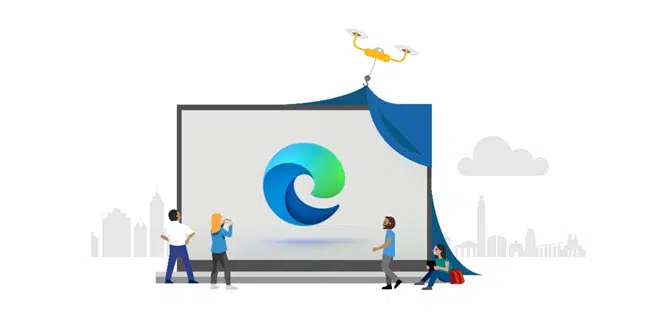
Le nouveau Microsoft Edge basé sur Chrome a été publié aujourd’hui comme annoncé. Comme prévu, la version finale est basée sur Chromium 79. Au lancement, la version 79.0.309.65 sera distribuée. Dans cet article, nous essayons de résumer toutes les informations disponibles le plus rapidement possible, de sorte qu’il va certainement changer quelques fois pendant la soirée.
Comment puis-je obtenir la version ? Vous pouvez télécharger le nouveau Microsoft Edge ici : Microsoft Edge Cette version peut être installée sur Windows 7, 8.1 et Windows 10, tout comme tous les autres navigateurs tels que Google Chrome, Firefox et Co. Vous pouvez également trouver la version Mac sur cette page.
A voir aussi : Protéger un fichier excel par mot de passe : étapes simples et efficaces
Les utilisateurs de Windows 10 obtiennent également le nouveau bord via Windows Update, mais Microsoft démarre le déploiement très soigneusement au début. Il peut donc prendre des semaines pour que la nouvelle version s’ouvre, Microsoft parle même de « mois » jusqu’à ce que le déploiement est complètement terminé. Si vous êtes impatient, utilisez le téléchargement manuel, techniquement, la ligne de fond ne fait aucune différence.
Plus de détails, y compris les informations commerciales, peuvent être trouvés dans ce billet de blog Microsoft.
A lire également : Ç majuscule : les différentes méthodes pour le taper sur PC et Mac
Dois-je désinstaller les versions d’aperçu ? Non, ce n’est pas nécessaire. Les versions Insider de Edge sont totalement indépendantes de la version finale. Vous pouvez les désinstaller si vous ne souhaitez plus les utiliser, ou vous pouvez continuer à tester les nouvelles versions d’Edge via ces canaux avant de les publier. Les signets, mots de passe et autres sont extraits de la version d’aperçu. Selon Microsoft, les trois canaux initiés Beta, Developer et Canary restent actifs.
Puis-je utiliser l’ancien et le nouveau Edge en parallèle ? Fondamentalement pas, la version finale du nouveau Edge remplacera l’ancien et le rendra complètement invisible. Cependant, il existe un façon officiellement documentée d’utiliser les deux versions en parallèle : Microsoft Edge : le fonctionnement parallèle de l’ancienne et de la nouvelle version sur Windows 10 est possible
Que se passe-t-il lorsque vous installez le nouveau Microsoft Edge sur Windows 10 ?
- Tous les raccourcis vers l’ancien bord du menu Démarrer, du Bureau ou de la barre des tâches seront remplacés par la nouvelle version.
- Tous les protocoles assignés à l’ancien bord sont liés à la nouvelle arête.
- Toutes les références à l’ancienne version seront complètement supprimées du système, et toute tentative de démarrage de l’ancien bord sera redirigée vers la nouvelle version.
- Le nouveau bord est placé comme un raccourci sur le bureau et la barre des tâches (même s’il n’y avait pas de raccourci vers l’ancienne version à ces endroits)
Je ne veux pas le nouveau bord. Que puis-je faire ? Microsoft propose un Blocker Toolkit qui vous permet d’installer le nouveau bord empêché : téléchargement direct. Vous trouverez la documentation technique de ce Blocker Toolkit sur cette page.
Puis-je installer le nouveau Edge en parallèle avec Google Chrome, Firefox et plus encore ? Bien sûr. Vous pouvez installer et utiliser n’importe quel nombre de navigateurs sur Windows, même si un seul des navigateurs par défaut peut l’être. Le nouveau bord ne fait pas exception.
Puis-je prendre mes données à partir d’autres navigateurs ? ouais. Microsoft Edge trouve d’autres navigateurs tels que Chrome, Firefox, Internet Explorer ou l’ancien bord de votre système au moment de l’installation et vous propose d’importer ses données. Selon le navigateur, ceux-ci incluent les signets, les mots de passe, les données de formulaire et l’historique de navigation. Si vous voulez démarrer « nu » mais que vous ne voulez pas vous passer des signets, vous pouvez également les exporter à partir d’un autre navigateur sous forme de fichier HTML et les importer de nouveau dans Edge. Le menu manuel L’importation peut être trouvée en cliquant sur l’icône de votre profil, puis sur « Gérer les paramètres du profil ». Dans ceux-ci, vous sélectionnez l’élément « Importer les données utilisateur ».
Où puis-je trouver de l’aide ?
Nous avons recueilli de nombreuses informations, tutoriels, astuces et astuces pour lancer le nouveau Microsoft Edge, y compris ici : Microsoft Edge FAQ — toutes les instructions de la vue d’ensemble. De plus, notre forum Edge attend votre visite. Ici, vous pouvez communiquer avec d’autres utilisateurs, poser des questions ou donner de l’aide vous-même.
Et maintenant : Bienvenue sur le nouveau MicrosoftEdge






